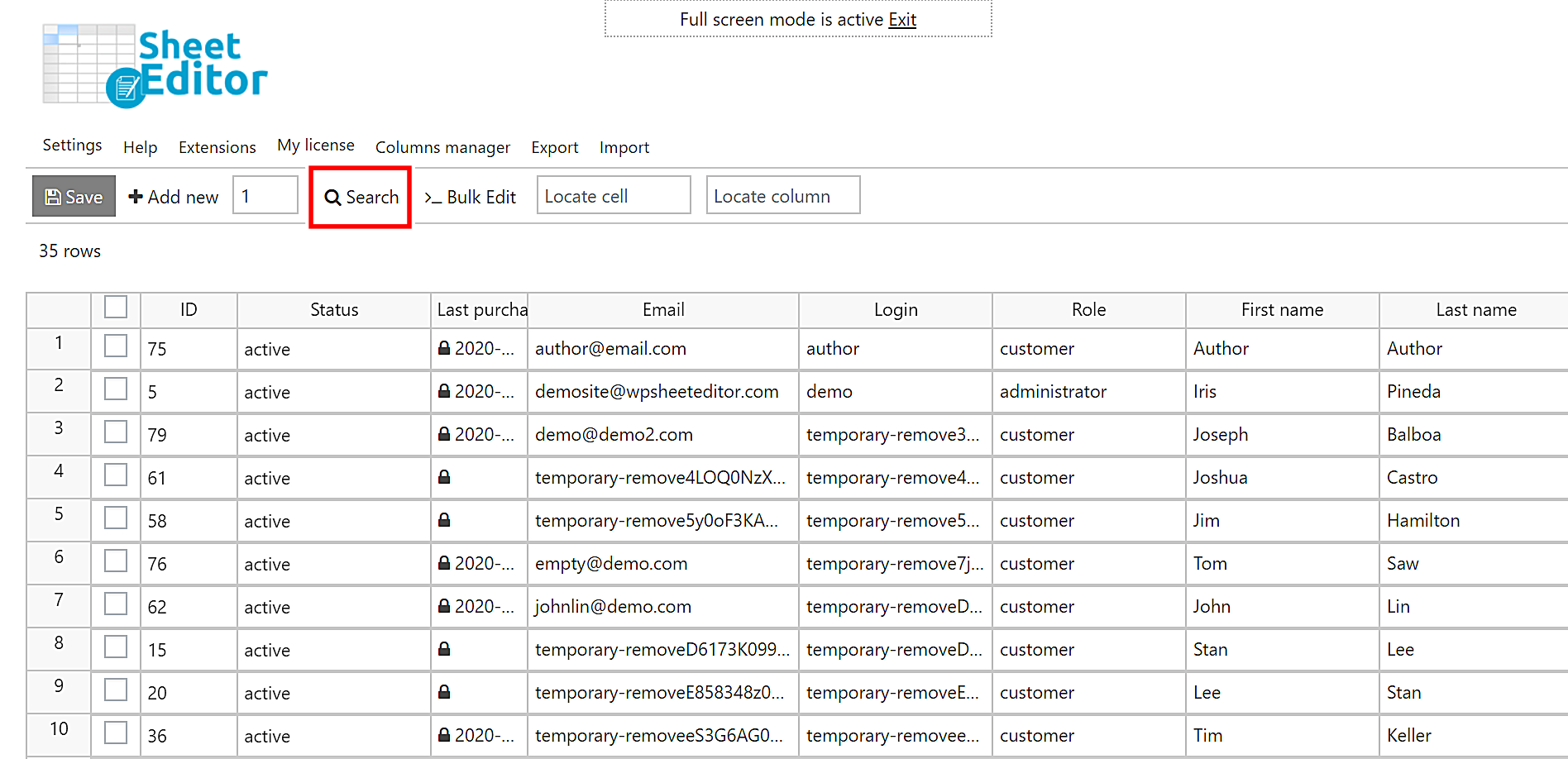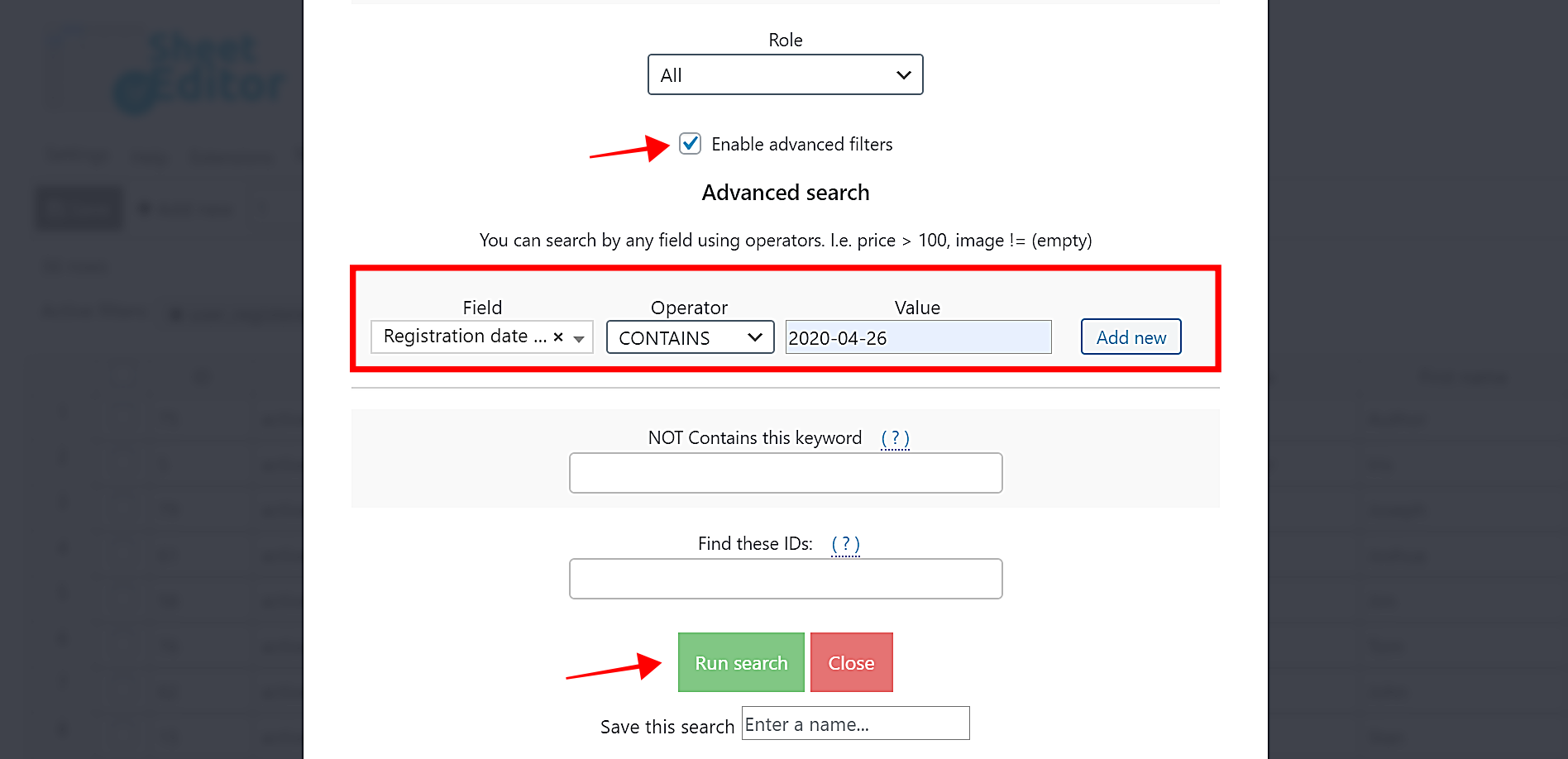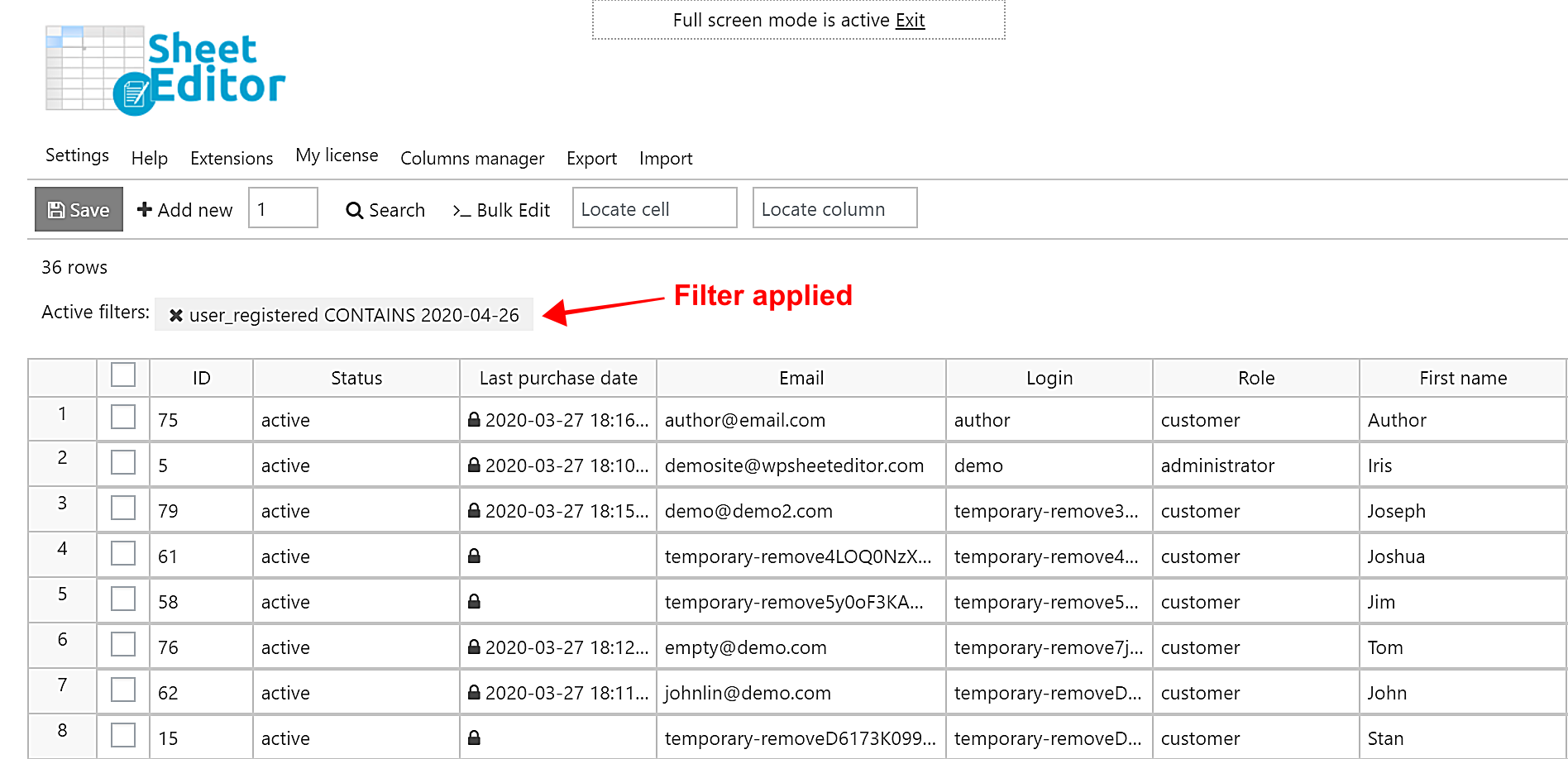在本快速教程中,我们将向您展示如何按注册日期搜索用户,以及如何在电子表格中查看用户以对其进行任何更改或将其导出到Excel或Google表格。
当您需要:
- 向您的客户提供有关用户注册日期的报告
- 按注册日期为所有用户设置随机密码
- 删除在特定日期注册的用户
- 等等。
为此,我们将使用WordPress用户电子表格插件,该插件可在电子表格中显示所有用户个人资料,您可以在其中编辑数千个个人资料的任何字段,按角色,关键字,注册日期等搜索用户。您还可以导出或导入用户Excel或Google表格中的配置文件。
您可以在此处下载插件:
下载WordPress用户电子表格插件 – 要么 – 阅读更多
.vg-buy-now-wrapper {
保证金:1.5em自动;
最大宽度:700像素;
边框:1px实线#ddd;
左边框:0;
右边界:0;
颜色:#000
}
.vg-buy-now-wrapper .vg-buy-now-shortcode {
颜色:#fff!重要;
填充:10px;
字体家族:“ Roboto”,Sans-serif;
文本转换:大写;
背景颜色:#2185f5;
border-radius:8px;
清楚的
显示:内联块
}
.vg-buy-now-wrapper .vg-buy-now-shortcode:hover {
不透明度:.9
}
安装并激活后,您需要按照以下步骤按注册日期搜索用户。
步骤1.打开用户电子表格
要打开用户电子表格,您需要转到WP工作表编辑器>编辑用户。您会在电子表格中看到所有用户个人资料以行显示,其完整信息以列显示。每个字段都显示为一列。
步骤2.打开“搜索”工具
使用搜索工具,您可以按电子邮件,角色,注册日期,开票公司,运输公司等过滤用户文件。可以通过单击工具栏上的“搜索”来打开它。
步骤3.按注册日期搜索用户
通过注册日期搜索用户非常简单。您只需要在“搜索”工具中选择以下值:
-
启用高级过滤器:选中此复选框以打开所需的字段
-
字段:注册日期(用户注册)
-
操作员:CONTAINS
-
值:使用AAAA-MM-DD格式输入日期。
- 单击“运行搜索”以按注册日期过滤所有用户。
应用这些过滤器后,在所选日期注册的所有用户都将显示在电子表格中。现在,您可以将它们导出到CSV文件,或将所有更改批量应用。
通过注册日期搜索用户是多么容易!
WP Sheet Editor将电子表格的所有优点带到WordPress。您可以完全从电子表格中创建和管理用户,从而节省大量时间和点击次数。
您可以在此处下载插件:
下载WordPress用户电子表格插件 – 要么 – 阅读更多